یکی از برنامه های محبوب برای ایجاد اسلاید و ارائه مطالب ? برنامه پاورپوینت است. شما در این برنامه میتوانید تنظیمات دلخواه مدنظر خود از جمله تنظیم یا تغییر فونت پیش فرض متن ها را انجام دهید اما همیشه این موارد بدون ابهام و دردسر نیستند به طور مثال یکی از مشکلات کاربران در این برنامه تغییر یکجا فونت پاورپوینت است. برای آموزش نصب و تنظیم حرفه ای فونت پاورپوینت با کلاسیک وب همراه باشید.
آمورش تغییر سایز فونت کلی همه اسلایدها در پاورپوینت
How to Change Font On All Your Slides in PowerPoint
آیا تا به حال شده که بخواهید که فونت ها را در پاورپوینت به طور همزمان جایگزین کنید؟ مایکروسافت از این ویژگی جالب به نام Replace Font برخوردار است که به شما امکان تغییر فونت ها حرفه ای پاور پوینت را می دهد.
تنظیم فونت پاورپوینت و تغییر فونت پاورپوینت
تغییر اندازه فونت همه اسلایدها در پاورپوینت به روش زیر است:
به برگه Home بروید. روی فلش Replace کلیک کنید (فقط گزینه Replace را انتخاب نکنید). گزینه Replace Fonts را انتخاب کنید. روی سبک فونت مورد نظر برای جایگزینی کلیک کنید . سبک فونت مورد نظر خود را با آن جایگزین کنید. روی Replace کلیک کنید.

با کلیک بر روی گزینه Replace، پاورپوینت تمام سبک های فونت موجود در ارائه خود را جایگزین می کند (از جمله سبک های Slide Master). فقط توجه داشته باشید که لیست کشویی Replace Font – Replace (تصویر زیر) فقط لیستی از سبک های فونت را نشان می دهد که در حال حاضر در ارائه شما هستند. می توانید با مطالعه آموزش نصب فونت در پاورپوینت، فونت ها و استایل های مورد نظر خود را اضافه کنید.

این بدان معناست که اگر سبک فونت خاصی را نمی بینید می توانید با مطمئن شوید که سبک قلم در ارائه شما وجود ندارد. تنها استثناء این قانون در صورتی است که آن سبک فونت در یکی از نمودارهای شما باشد. بخش “When replace fonts doesn’t work” را در زیر مشاهده کنید. همچنین این بدان معناست که می توانید از دکمه ی Replace down Replace برای تغییر فونت پاورپوینت برای ارائه افرادی که در پاورپوینت شما ارائه کرده اند استفاده کنید. در Replace Font تمام سبک های موجود در فونت را در رایانه شما نشان می دهد.

فقط بخاطر بسپار که همه سبک های فونت در تمام نسخه های پاورپوینت به درستی نشان داده نمی شوند (نسخه های مک و ویندوز پاورپوینت سبک های فونت بسیار متفاوتی دارند که در دسترس است). تغییر اندازه فونت تمام اسلایدهای پاورپوینت بسیار ساده است و با روش گفته شده می توانید به سرعت تغییر سایز فونت در پاورپوینت به صورت یکجا را انجام دهید.
تغییر سایز فونت پاورپوینت و سبک فونت پیش فرض شکل ها
شکل خود را به صورت دستی قالب بندی کنید. روی شکل خود راست کلیک کنید. گزینه Set as Default Shape را انتخاب کنید.

توجه: تنظیم قالب بندی پیش فرض جدید، هیچ یک از اشکال از قبل موجود در ارائه شما را به روز نمی کند. قالب بندی پیش فرض جدید شما فقط روی هر شکل جدیدی که در ارائه خود وارد می کنید تأثیر می گذارد.
تغییر سایز فونت کلی در پاورپوینت در تکس باکس
شکل خود را به صورت دستی قالب بندی کنید. روی تکس باکس خود راست کلیک کنید. گزینه Set as Default Text Box را انتخاب کنید تا فرآیند تغییر اندازه فونت پاورپوینت در تکس باکس ها انجام شود

توجه: تنظیم تکس باکس ها پیش فرض جدید هیچ یک از تکس باکس هایی که از قبل موجود در ارائه شما را به روز نمی کند. در عوض قالب بندی پیش فرض جدید شما فقط برای هر تکس باکس جدید که در ارائه خود درج کرده اید اعمال می شود.
سفارشی کردن فونت پاورپوینت و تغییر فونت پیش فرض
برای آن که بتوانید تغییر سایز فونت همه اسلایدها در پاورپوینت را به راحتی انجام دهید می توانید از روش زیر استفاده کنید.
روی View > Slide Master کلیک کنید.

در تب Slide Master روی منوی Fonts کلیک کنید. فونت مورد نظر خود را برای همه اسلایدها در ارائه انتخاب کنید. لازم نیست از میان جفت های فونت از پیش تعریف شده در فهرست انتخاب کنید. سفارشی کردن فونت ها را در پایین منو انتخاب کنید تا فونت های خود را انتخاب کنید.

روی Close Master View کلیک کنید. متن در طول ارائه شما به طور خودکار با قلم جدید به روز می شود.
برای ذخیره فونت پیش فرض خود الگویی ایجاد کنید
برای اعمال تغییرات روی همه اسلایدها می توانید روش دیگری را امتحان کنید. می توانید با ایجاد یک الگوی پاورپوینت به روزرسانی های فونت پیش فرض فوق را ذخیره کنید. این قالب به روزرسانی های فونت شما را ذخیره می کند و می تواند در ارائه های آینده مورد استفاده قرار گیرد.
روی File > Save As کلیک کنید. روی Computer > Browse کلیک کنید. به C:Users<your username>DocumentsCustom Office Templates بروید. نام الگوی خود را در کادر File Name تایپ کنید. روی منوی Save as Type کلیک کنید و بر روی PowerPoint Temple کلیک کنید. در نهایت روی Save کلیک کنید.

برای بارگذاری تملیت ذخیره شده در پروژه دیگر تنها کافیست مسیر File > New بعد از آن Custom > Custom Office Templates طی کنید.

نظرات و پیشنهادات شما؟
در مطلب امروز آموزش نصب و تنظیم حرفه ای فونت پاورپوینت را بررسی کردیم و امیدواریم بتوانید از این روش برای عوض کردن فونت های پاورپوینت خود استفاده کنید. میتوانید نظرات، پیشنهادات و تجربیات خود را در زمینه تغییر فونت های پاورپوینت را با ما به اشتراک بگذارید.

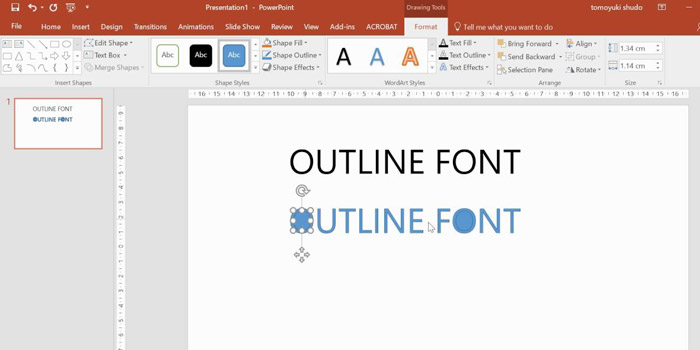
آخرین دیدگاه ها
تا کنون دیدگاهی ثبت نشده است.